Прямоугольник
Чтобы построить прямоугольник, растяните его длину и ширину одновременно. Эллипсы создаются таким же образом; единственное отличие заключается в том, что у них закругленные края.
- В панели Create выберите Rectangle (Прямоугольник). Раскроется свиток Rectangle (рис. 2.85).
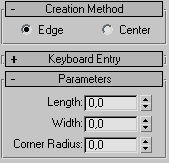
Рис. 2.85. Свиток Rectangle содержит параметры длины и ширины - Выберите в свитке способ создания Edge (Край).
- В окне проекции Top расположите курсор в точке, из которой начнете строить прямоугольник. Перетащите курсор по диагонали из верхнего левого в нижний правый угол (рис. 2.86).
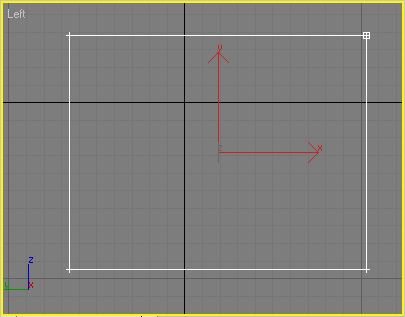
Рис. 2.86. Растяните прямоугольник, чтобы установить его длину и ширину - Отпустите кнопку мыши, когда прямоугольник достигнет нужного размера.
Чтобы сделать углы прямоугольника круглыми, нужно увеличить значение параметра Corner Radius (Радиус скругления) – рис. 2.87.
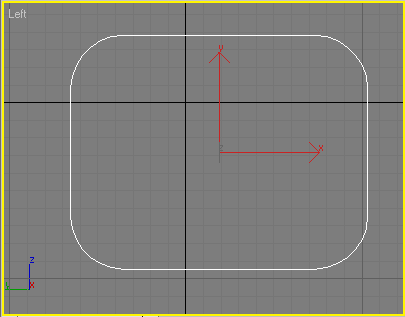
Рис. 2.87. Вы построите прямоугольник с закругленными углами, если увеличите параметр Corner Radius
